今天和大家分享一下win10系统将鼠标停留在桌面图标上不出现提示信息问题的解决方法,在使用win10系统的过程中经常不知道如何去解决win10系统将鼠标停留在桌面图标上不出现提示信息的问题,有什么好的办法去解决win10系统将鼠标停留在桌面图标上不出现提示信息呢?小编教你只需要 1、双击打开计算机图标,点击工具下面的“文件夹选项”; 2、在文件夹选项中点击“查看”;就可以了;下面就是我给大家分享关于win10系统将鼠标停留在桌面图标上不出现提示信息的详细步骤::
1、双击打开计算机图标,点击工具下面的“文件夹选项”;

2、在文件夹选项中点击“查看”;
3、在查看标签下找到“鼠标指向文件夹和桌面项时显示提示信息”,并将其勾选,然后点击确定退出即可,现在将鼠标悬停在图标上就会显示提示信息了。
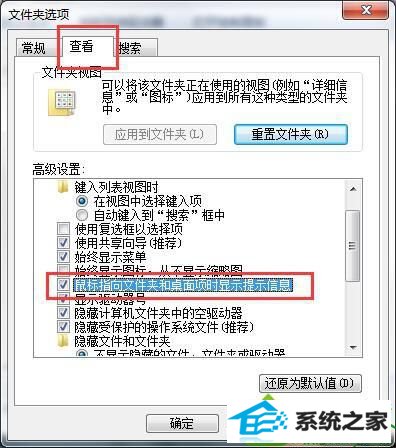
大番茄重装系统 东芝u盘装系统 风林火山一键重装系统 装机版机大师 小白菜系统 华硕官网 惠普重装系统 小黑马win7系统下载 专注于一键重装系统 得得win8系统下载 小米装机管家 win10一键重装系统 老桃毛装机助理 小马装机大师 通用win7系统下载 萝卜菜装机管家 老友装机助理 通用win8系统下载 小兵装机大师 韩博士一键重装系统